Es kann alle möglichen Gründe geben, warum Sie Apps auf Apple TV löschen müssen. Vielleicht scheint Ihr Apple TV-Startbildschirm mit allen auf Apple TV hinzugefügten Apps völlig überladen zu sein, und Sie möchten den Startbildschirm von Grund auf anpassen, indem Sie alle überflüssigen Apps löschen. Vielleicht ist Ihr Apple TV zu träge geworden und Sie möchten alle nutzlosen Anwendungen und Apple TV-Spiele löschen, die Sie nicht mehr spielen, um wertvollen Speicherplatz freizugeben. Was auch immer der Grund ist, hier erfahren Sie, wie Sie Apps auf Apple TV löschen.
Inhaltsverzeichnis
Apps auf Apple TV deinstallieren (2022)
Denken Sie daran, dass beim Löschen einer App auch alle zugehörigen Daten gelöscht werden. Beachten Sie außerdem, dass die gelöschte App auch von allen anderen Apple TVs entfernt wird, die Ihr iCloud-Startbildschirm-Setup verwenden. Obwohl Sie jede App, die Sie im App Store gekauft haben, kostenlos erneut herunterladen können, werden Ihre Daten möglicherweise nicht wiederhergestellt.
Löschen Sie Apps auf Apple TV mit der Siri Remote der zweiten Generation
- Wählen Sie zunächst die App aus, die Sie löschen möchten.
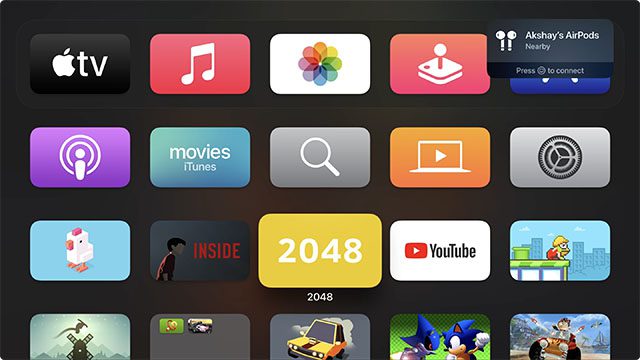
- Halten Sie nun die Mitte des Clickpads gedrückt, bis die App anfängt zu wackeln. Drücken Sie dann die Play/Pause-Taste, um auf weitere Optionen zuzugreifen.
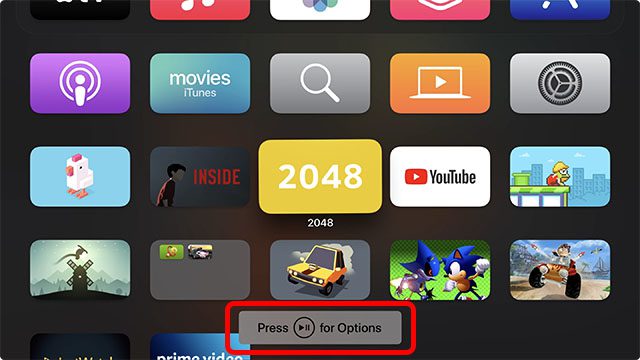
- Klicken Sie als Nächstes auf Löschen und bestätigen Sie.
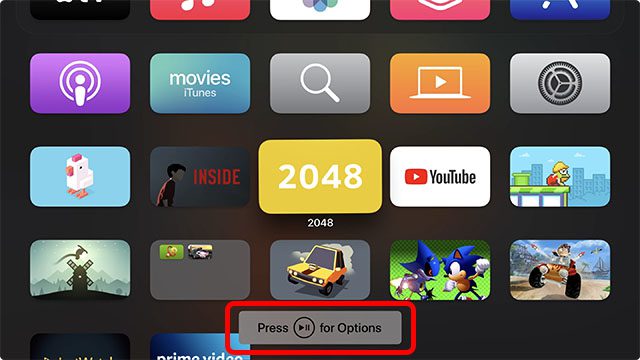
Deinstallieren Sie Apps auf Apple TV mit der Siri Remote der ersten Generation
Das Löschen einer Apple TV App mit der Siri Remote der ersten Generation ist genauso einfach.
- Gehen Sie zunächst zu der App, die Sie entfernen möchten, und wählen Sie sie aus.
- Halten Sie nun die Touch-Oberfläche der Siri Remote der ersten Generation gedrückt, bis die App in den Wackelmodus wechselt.
- Halten Sie als Nächstes die Wiedergabe-/Pause-Taste gedrückt, um weitere Optionen anzuzeigen.
- Klicken Sie abschließend auf Löschen und bestätigen Sie die Aktion.
Löschen Sie Apps auf Apple TV aus den Einstellungen
Genau wie iOS und iPadOS bietet tvOS auch eine Möglichkeit, Apps auf Apple TV aus der App „Einstellungen“ zu löschen. Wenn Sie nach den speicherintensivsten Apps Ausschau halten und sie löschen, kann dies sehr praktisch sein. Das wahrscheinlich Beste an dieser Methode ist, dass sie Apps basierend auf der Menge an Speicherplatz auflistet, die jede einzelne verbraucht hat. Daher ist es keine große Sache, diejenigen zu finden, die mehr Platz gefressen haben.
- Starten Sie zunächst die Einstellungen-App auf Ihrem Apple TV.
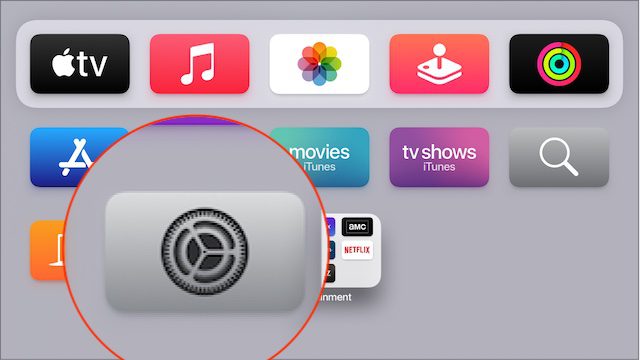
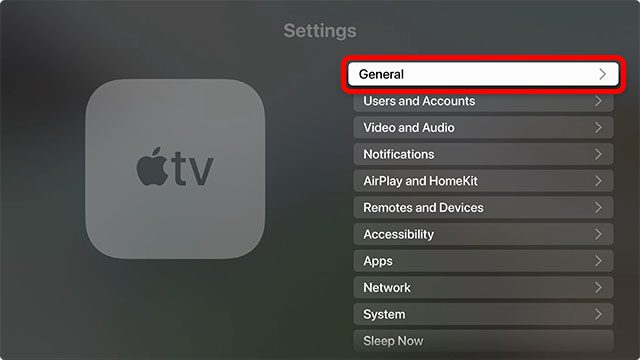
- Klicken Sie anschließend auf Speicher verwalten.
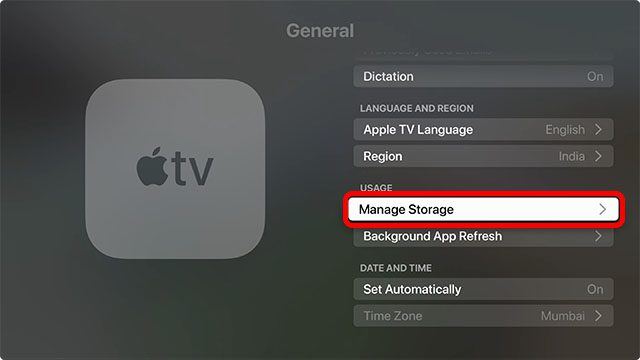
- Auf diesem Bildschirm sollten Sie eine lange Liste von Apps sehen, die basierend auf der Gesamtmenge an Speicherplatz aufgelistet sind, die sie verbraucht haben. Klicken Sie nun auf die Schaltfläche „Löschen“ direkt neben einer bestimmten App und bestätigen Sie den Löschvorgang.
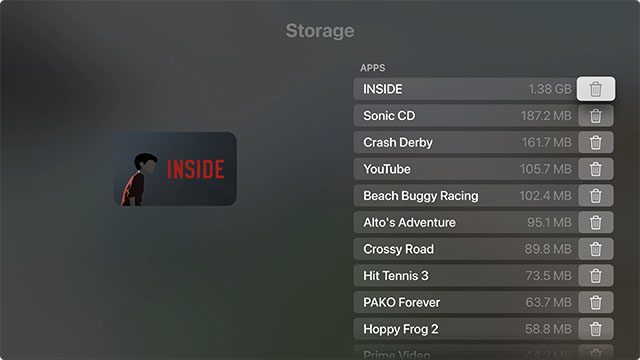
Löschen Sie einen Ordner auf Apple TV
Wenn Sie einen Ordner nicht mehr auf Ihrem Startbildschirm behalten möchten, können Sie ihn auch entfernen.
- Gehen Sie zu einer App in dem Ordner, den Sie löschen möchten.
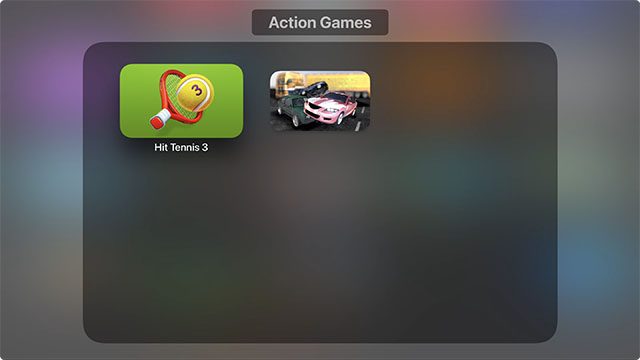
- Halten Sie nun die Clickpad-Mitte/Touch-Oberfläche auf der Siri Remote gedrückt, um in den Bearbeitungsmodus (Wackelmodus) zu wechseln.
- Drücken Sie die Play/Pause-Taste und klicken Sie in den angezeigten Optionen auf „Zum Startbildschirm verschieben“.
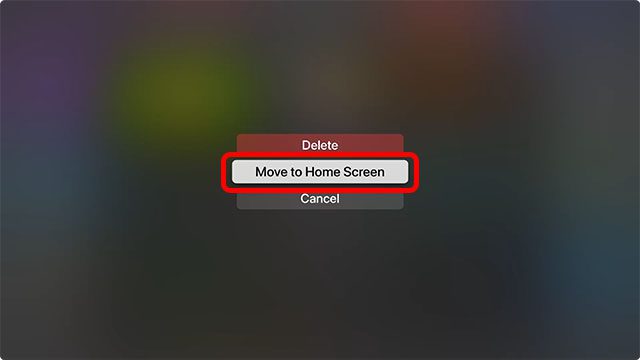
- Wiederholen Sie die oben angegebenen Schritte für jede App im Ordner. Wenn alle Apps entfernt sind, wird der Ordner automatisch gelöscht.
Apps von mehreren Apple TVs gleichzeitig deinstallieren
Auf den 4. oder 4K Apple TV-Modellen können Sie Ihre Fernseher (mit derselben Apple-ID verknüpft) so einstellen, dass Apps von allen Geräten auf einmal gelöscht werden. Um diese Funktion nutzen zu können, müssen Sie die One Home Screen-Funktion aktivieren, die sicherstellt, dass alle Ihre Apple TVs die gleichen Apps haben, die auf dem Startbildschirm gleich angeordnet sind.
- Öffnen Sie die App „Einstellungen“ auf Ihrem Apple TV und wählen Sie „Benutzer und Konten“.
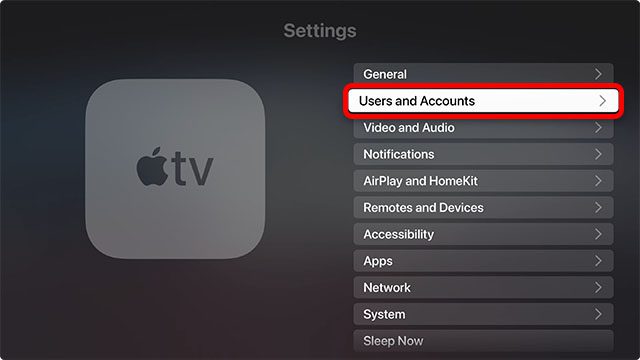
- Wählen Sie nun Ihr Benutzerkonto aus.
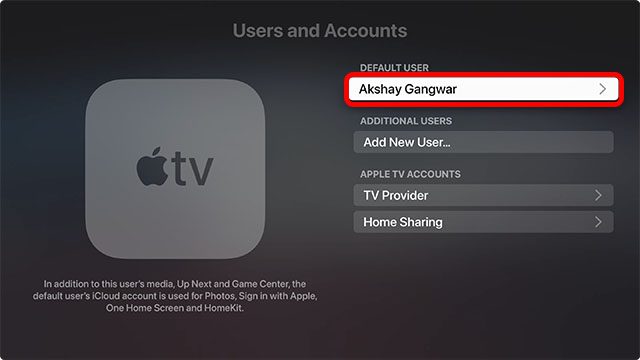
- Stellen Sie als Nächstes sicher, dass die Option One Home Screen aktiviert ist.
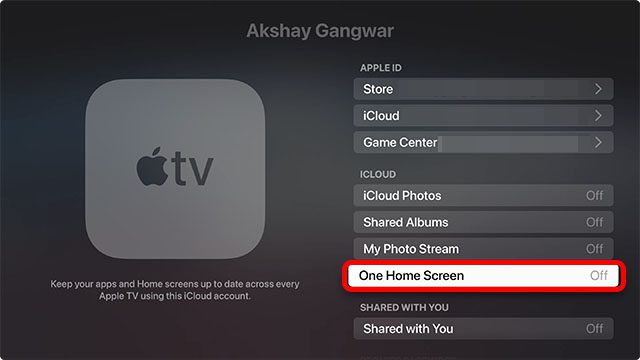
Jetzt können Sie Apps von jedem Fernseher löschen, der mit Ihrer Apple ID verbunden ist, und die Apps werden von allen Ihren Apple TVs gelöscht.
Löschen Sie nutzlose Apps auf Apple TV, um Speicherplatz freizugeben
Also, das ist alles über das Löschen und Verwalten von Apps auf tvOS. Apple bietet die gewünschte Kontrolle über Apps auf Apple TV und ermöglicht es Ihnen auch, den Startbildschirm nach Ihren Wünschen anzupassen. Und wenn Sie mehrere Apple TVs haben, macht die One Home Screen-Funktion die Verwaltung von Apps noch bequemer. Wenn Sie Fragen zum Löschen von Apps von Apple TV haben, teilen Sie uns diese in den Kommentaren unten mit.

